在谷歌浏览器看视频卡顿怎么办?谷歌浏览器是一款功能非常齐全的浏览器软件,用户不经可以在这里进行资料查询,你还可以在这个搜索各种视频进行观看,这里有大量的视频资源可供用户选择,但很多用户在使用谷歌浏览器观看视频的过程中都出现了大量的卡顿情况,可很多用户都不知道应该如何解决这个问题,为此浏览器之家小编特意为你们整理了一份详细的谷歌浏览器卡顿严重解决方法分享,有需要的用户可以一起去看看。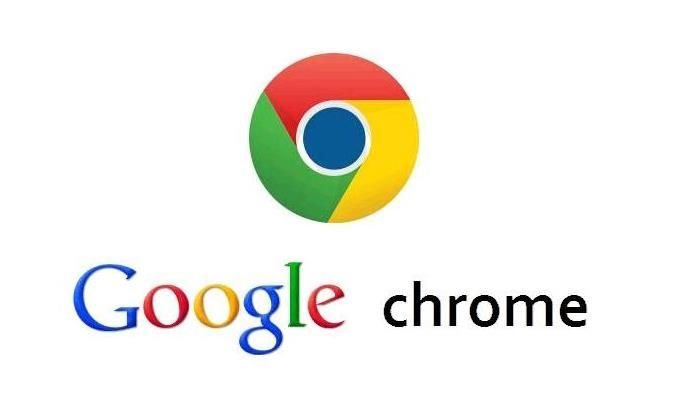
谷歌浏览器卡顿严重解决方法
方法一:
1、首先打开谷歌浏览器,点击右上“三个点”主菜单按钮,在出现的列表中选择“设置”选项。
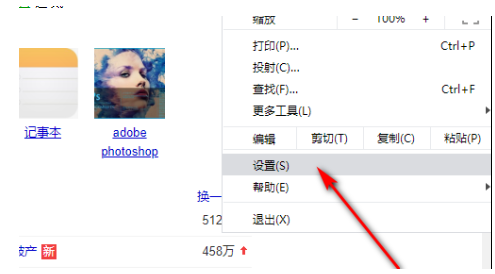
2、将设置页面滑到最底下,找到“高级”选项点击高级选项展开列表。
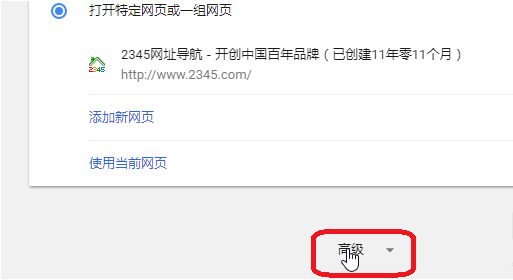
3、在高级列表中找到“使用硬件加速模式”将其关闭。

方法二:
1、打开电脑,在桌面上找到谷歌浏览器并右击,在出现的列表中找到“属性”按钮并点击。
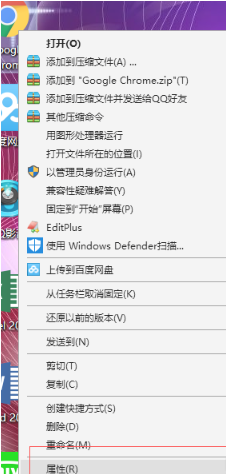
2、在属性窗口中,找到“目标”一栏,在目标的网址后,空一格空格,加上“--disable-accelerated-2d-canvas”字样。
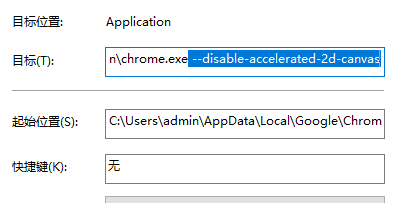
3、输入完成后点击下方“确定”按钮即可。
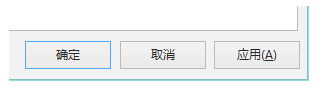
以上就是关于在谷歌浏览器看视频卡顿怎么办-谷歌浏览器卡顿严重解决方法的内容分享,希望可以帮助到大家,更多内容请前往浏览器之家。


















